
Publicat
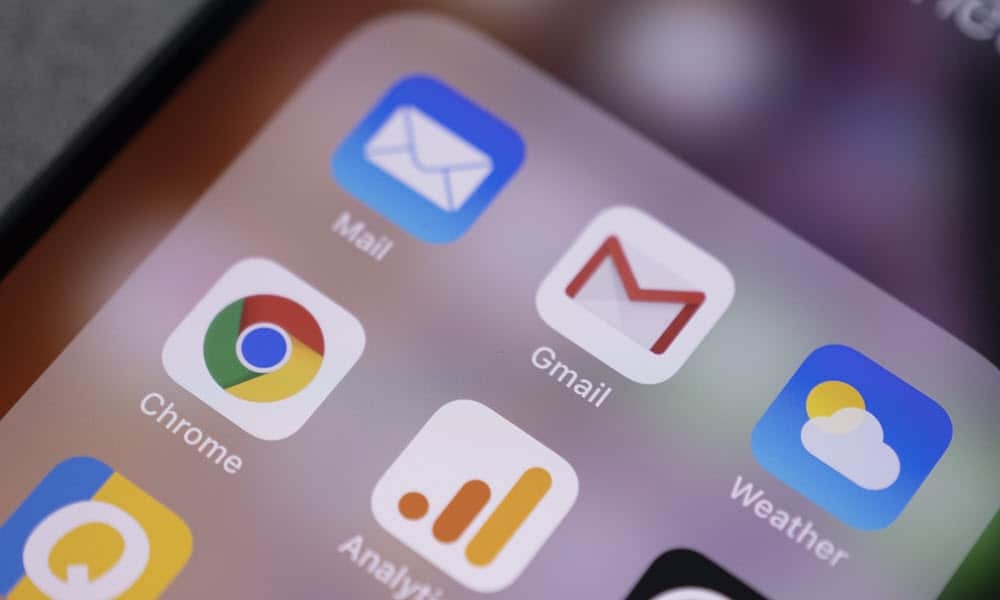
Ești un fan al plasării barei de adrese din Safari pe iPhone-ul tău? De asemenea, puteți muta bara de adrese Chrome în partea de jos a afișajului iPhone-ului.
Începând cu iOS 15, Apple a făcut o schimbare care s-a mutat Bara de adrese Safari în partea de jos al aplicației. Dacă vă place această experiență, poate doriți să mutați și bara de adrese Chrome în partea de jos a afișajului iPhone-ului.
La fel ca în Safari, opțiunea de a muta bara de adrese în partea de jos este o modificare opțională. Cu toate acestea, plasarea implicită a bara de adrese Chrome rămâne în vârf. Dacă mutați bara de adrese și nu vă place în partea de jos, o puteți muta rapid înapoi în partea de sus.
Există câteva moduri prin care puteți muta bara de adrese în Chrome pe iPhone sau iPad. Vă vom arăta ambele opțiuni și o puteți utiliza pe cea mai eficientă pentru fluxul dvs. de lucru.
Mutați bara de adrese Chrome în partea de jos pe iPhone
Există două moduri de a muta bara de adrese în jos și înapoi în sus, dar vom începe cu cea mai simplă metodă.
- Lansa Google Chrome pe iPhone sau iPad.
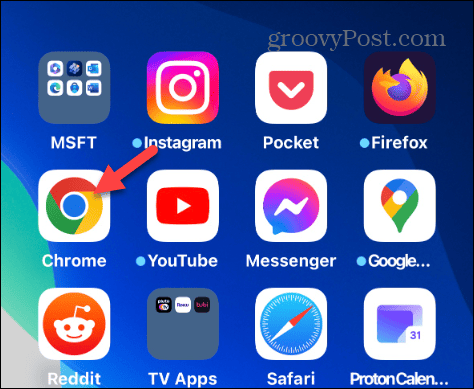
- Apăsați lung pe bara de adresa în partea de sus a browserului.
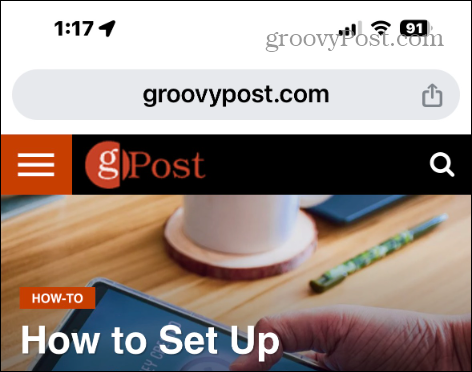
- Selectează Mutați bara de adrese în jos opțiunea din meniul care apare.
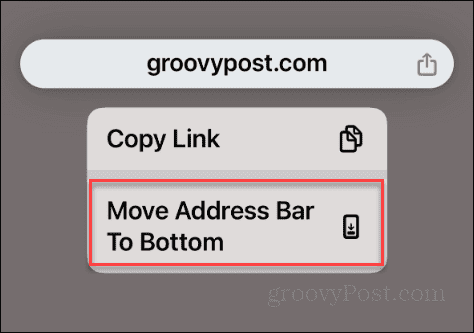
- Bara de adrese Chrome se va afișa acum în partea de jos a ecranului în browser.

- Vrei să-l muți înapoi? Nu vă faceți griji. Apăsați lung pe bara de adresa și selectați Mutați bara de adrese sus din meniu.
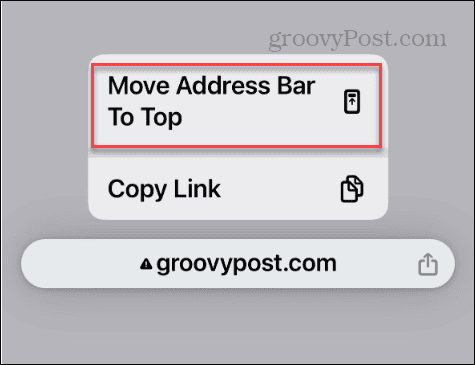
Urmând acești pași este cel mai simplu mod de a muta bara de adrese Chrome în partea de sus sau de jos a ecranului. Nu trebuie să cercetați setări; doar lansați Chrome și mutați-l unde doriți.
Mutați bara de adrese Chrome din Setări
Cealaltă modalitate de a muta bara de adrese Chrome în partea de sus sau de jos a ecranului este prin setările sale, pe care le puteți accesa urmând pașii următori.
- Lansa Crom pe iPhone sau iPad.
- Apasă pe meniu cu trei puncte în colțul din dreapta jos.
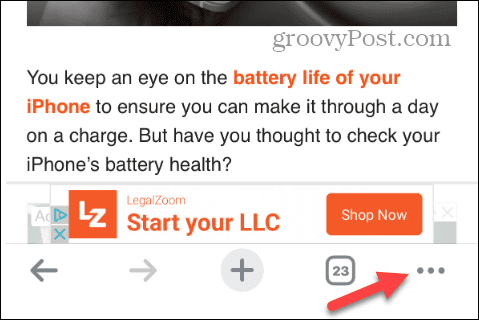
- Apasă pe butonul Setări când apare meniul. Rețineți că poate fi necesar să glisați pictogramele browserului spre stânga pentru a-l găsi.
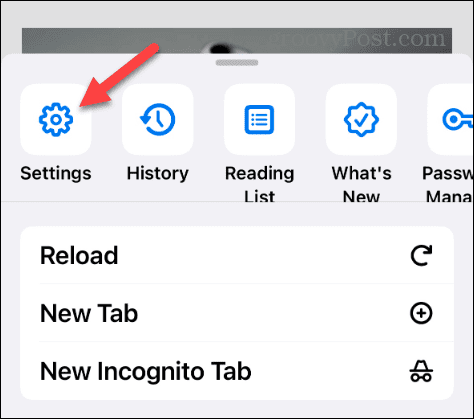
- Selectează Bara de adresa opțiunea din meniul Setări.
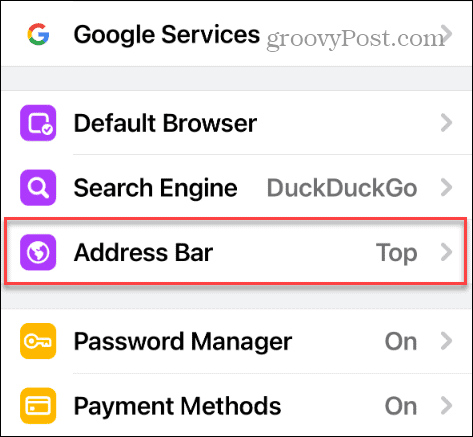
- Alegeți fie Top sau Fund opțiunea în funcție de locul în care doriți să apară pe ecran.
- După ce ați făcut alegerea, atingeți Terminat pentru ca setarea să intre în vigoare.
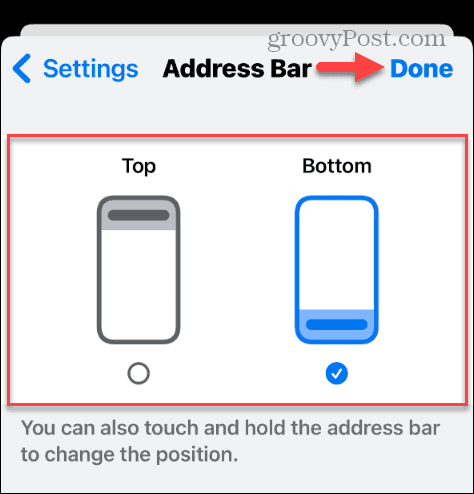
După ce urmați pașii, bara de adrese a Chrome va apărea acolo unde doriți, până când îi schimbați locația.
Mutarea barei de adrese Chrome pe iPhone sau iPad
Bara de adrese Chrome în partea de jos poate atrage utilizatorii cărora nu le place să-și întindă degetele mari pentru a introduce o adresă URL sau a căuta conținut.
De asemenea, este plăcut să ai posibilitatea de a-l încerca în partea de jos o perioadă pentru a vedea dacă îți place. Dacă nu, mutarea acestuia înapoi în poziția dorită necesită doar câteva atingeri.
Ce părere aveți? Sari in forumurile noastre pentru a ne spune ce crezi.
A fost de ajutor articolul?
Minunat, distribuie:
AcțiuneTweetRedditLinkedInE-mailMulțumiri!
Vă mulțumim că ați luat legătura cu noi.
Vă mulțumim că ați luat legătura cu noi.



